アプリの実行エラー。ターゲットデバイスが見つからない問題
macのandroid studio 3.2で実機に接続すると、以下のように表示されます。
Error running app: No target device found issue
エラー
1、まずandroidfiletransfer.dmgファイルをダウンロードし、それをインストールして、Macがandroid携帯のメモリを読めるようにします。
https://www.android.com/filetransfer/
インストール後、androidfiletransferを開くと、"Androidデバイスが見つかりません"と表示され、見つかった場合は、携帯電話にUSB接続すると、デバイスファイルと他の情報がポップアップ表示されます。
2、android sdkのアドレスを探す。私のバージョンは比較的新しいので、android studioを開き、メニューバーのTools->SDK Managerをクリックします。
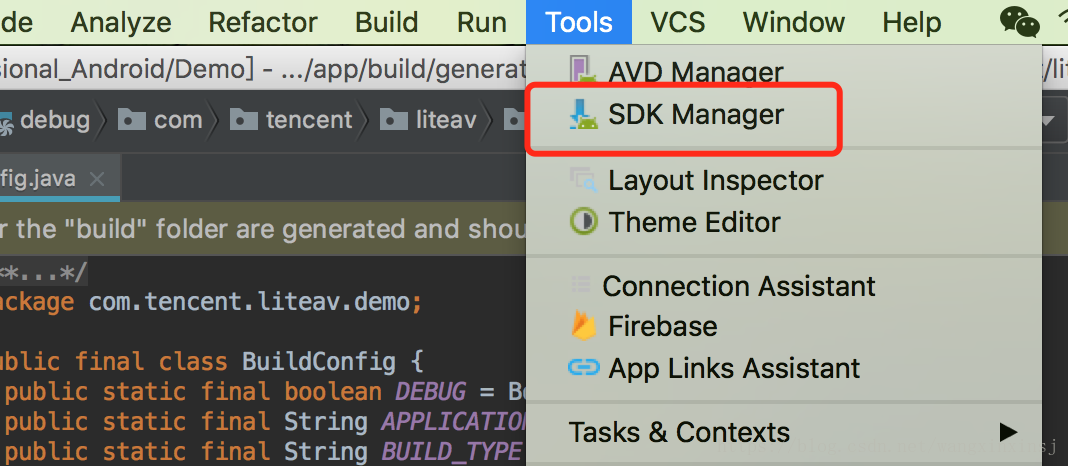
クリックすると、Android SDK Location /Users/wxx/Library/Android/sdk の後にあるアドレスがAndroid sdkのアドレス、wxxがユーザー名ですので、自分のものに置き換えてください。
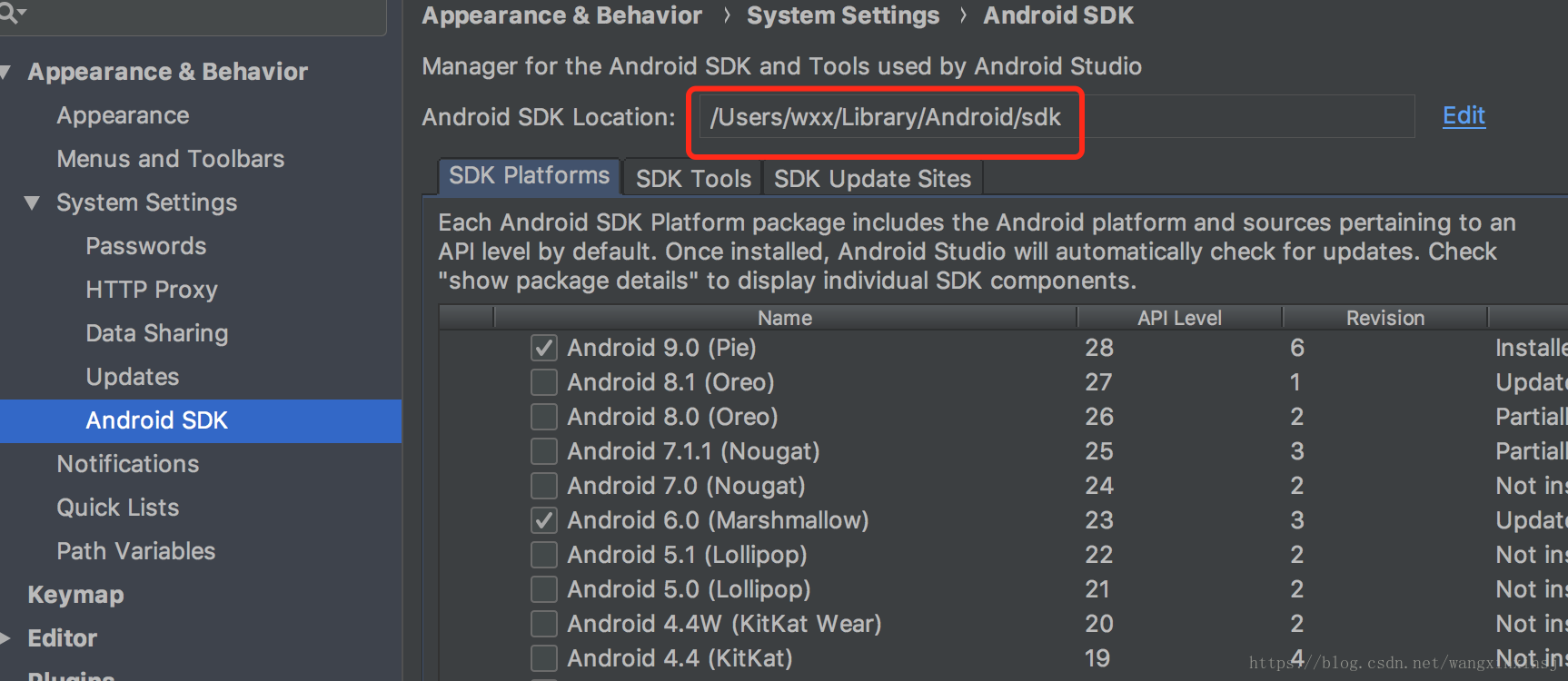
3. adbのパスを探す。ターミナルを開く ->cd /Users/wxx/Library/Android/sdk(2番目のステップで見つけたアドレス) ->このディレクトリの中に、platform-tools/があり、これがadbのパスです。

4. adbのパスを設定します。
ターミナルでコマンドを入力して、設定ファイルを開きます。
vim ~/.bash_profile
2行のコマンドを入力
export PATH=${PATH}:/Users/wxx/Library/Android/sdk/platform-tools
export PATH=${PATH}:/Users/wxx/Library/Android/sdk/tools
保存して終了します。
echo $PATH
今タイプしたものが表示されない場合は、source ~/.bash_profile を使ってすぐに動作するようにします。
source ~/.bash_profile
入る
adb
を報告しません。
command not found
ということは、設定が正しいということです。
5. Android端末のPCI Vendor IDを取得します。
system_profiler SPUSBDataType コマンドを入力します。
system_profiler SPUSBDataType
接続されているAndroid端末の情報を表示し、PCI Vendor IDを取得します。
PCI Vendor ID: 0x8086
6. adb_usb.ini ファイルを設定します。
cd /Users/wxx/Library/Android
cd /Users/wxx/Library/Android ディレクトリに移動し、そのディレクトリに adb_usb.ini ファイルがあるかどうかを確認し、ない場合は自分で作成します。
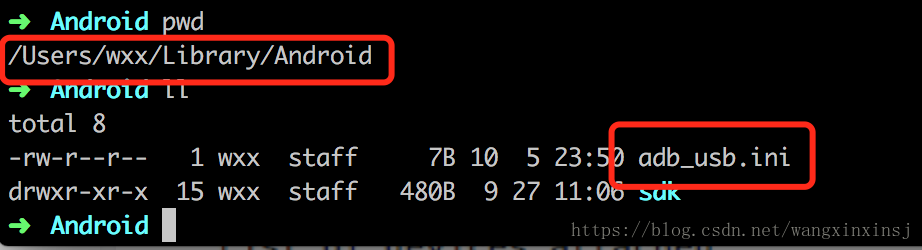
手順5で取得したPCI Vendor IDの情報を書き込む
vim adb_usb.ini
cat adb_usb.ini
adb kill-server
adb start-server
<イグ
Macコンピュータの再起動、左上にアップルロゴ、再起動

再起動後、ターミナルを開き、ターミナルにタイプしてください。
adbの再起動、adb kill-server(shutdown)、adb start-server(start)を実行します。
adb kill-server
adb start-server
実行中のものを見る。
adb devicesと入力し、デバイスが認証されているかどうかを確認します(unauthorizedと表示された場合、お使いの携帯電話はUSBデバッグを許可していませんので、OKを選択して接続します)。最後にデバイスと表示され、接続されたことを意味します。
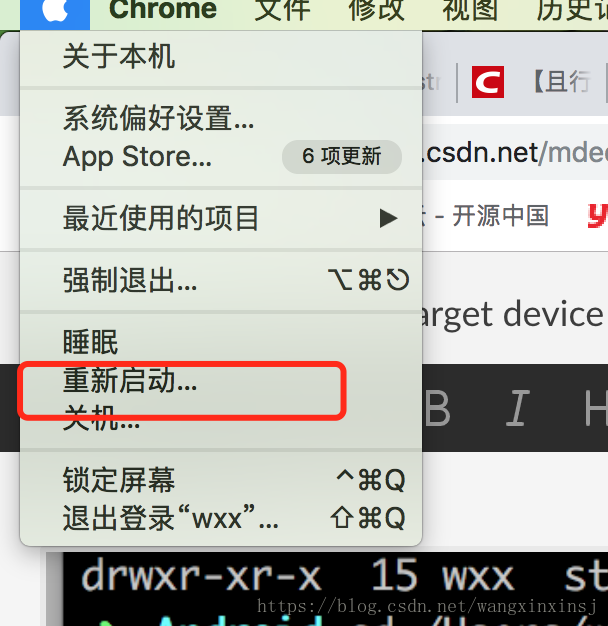
7、アンドロイドスタジオを開き、再度実行すると、デバッグすることができます。
携帯電話のロック画面が表示されない
9、データラインは、必ずしもあなたがデータを転送することができることを意味するものではありません充電することができ、デバイスが見つからない場合は、新しいデータ回線を試してみることができるかどうかを確認するためにandoridファイル転送を使用します。
関連
-
AAPT2エラーについて:詳しくはログをご確認ください。
-
adb devices OffLine Solution(オフラインソリューション
-
[android studio]com.android.ide.common.process.ProcessException: aaptの実行に失敗しました
-
Gradle の同期に失敗しました。com.android.tools.build:gradle が見つかりませんでした。
-
AndroidStudio3.0 Error:Execution failed for task ':app:processDebugResources'.
-
アンドロイドプロジェクトのパッケージングにgradleを使用する際の問題点
-
view.getRootView()の本当の意味とテストについて
-
AndroidでListViewを使ってカスタムテーブルを描画する
-
Android Bluetooth 開発の基本プロセス
-
Android Get set image.setImageResource(R.drawable.xxx) リソース
最新
-
nginxです。[emerg] 0.0.0.0:80 への bind() に失敗しました (98: アドレスは既に使用中です)
-
htmlページでギリシャ文字を使うには
-
ピュアhtml+cssでの要素読み込み効果
-
純粋なhtml + cssで五輪を実現するサンプルコード
-
ナビゲーションバー・ドロップダウンメニューのHTML+CSSサンプルコード
-
タイピング効果を実現するピュアhtml+css
-
htmlの選択ボックスのプレースホルダー作成に関する質問
-
html css3 伸縮しない 画像表示効果
-
トップナビゲーションバーメニュー作成用HTML+CSS
-
html+css 実装 サイバーパンク風ボタン
おすすめ
-
adb シェルがデバイスのオフラインを求めるプロンプトを表示する
-
NetworkOnMainThreadException
-
gitlab 設定エラー。リモートリポジトリから読み込めなかったか、ホストキーの検証に失敗しました。
-
GIF、Lottie、SVGA
-
Android: インポートモジュールエラー Android リソースのリンクに失敗しました
-
例外「指定された子にはすでに親がいます」の解決方法。removeViewを呼び出す必要があります" の解決方法(ソースコード付き例)
-
Androidのカラーグラデーション実装のまとめ
-
アンドロイドスタジオソフトウェア使用詳細説明書
-
Android.support.v7.widget.Toolbar が見つかりませんでした。
-
android.content.ActivityNotFoundException を解決します。Intent問題を処理するActivityが見つからない